Group hình ảnh và chú thích trong Word là một kỹ năng quan trọng giúp bạn quản lý tài liệu hiệu quả hơn. Việc này đảm bảo hình ảnh và chú thích luôn đi kèm nhau, tránh bị xáo trộn khi chỉnh sửa và di chuyển nội dung. Bài viết này sẽ hướng dẫn bạn chi tiết cách thực hiện thao tác này.
Tại Sao Cần Group Hình Ảnh và Chú Thích?
Khi soạn thảo văn bản, đặc biệt là các tài liệu học thuật, báo cáo, hay sách, việc chèn hình ảnh và chú thích là rất phổ biến. Tuy nhiên, nếu không group chúng lại với nhau, việc di chuyển hay chỉnh sửa văn bản có thể khiến hình ảnh và chú thích bị tách rời, gây mất thẩm mỹ và khó theo dõi. Group hình ảnh và chú thích giúp bạn tránh được tình trạng này, đảm bảo chúng luôn đi kèm với nhau. chú thích trong vps
Hướng Dẫn Chi Tiết Cách Group Hình Ảnh và Chú Thích trong Word
Dưới đây là hướng dẫn từng bước Cách Group Hình ảnh Và Chú Thích Trong Word:
-
Chèn hình ảnh và chú thích: Đầu tiên, bạn cần chèn hình ảnh vào văn bản. Sau đó, click chuột phải vào hình ảnh và chọn “Insert Caption”. Nhập chú thích cho hình ảnh vào ô “Caption”.
-
Chọn hình ảnh và chú thích: Nhấn giữ phím Ctrl và click chuột trái vào cả hình ảnh và khung chứa chú thích để chọn cả hai.
-
Group hình ảnh và chú thích: Sau khi đã chọn cả hình ảnh và chú thích, click chuột phải và chọn “Group” -> “Group”.
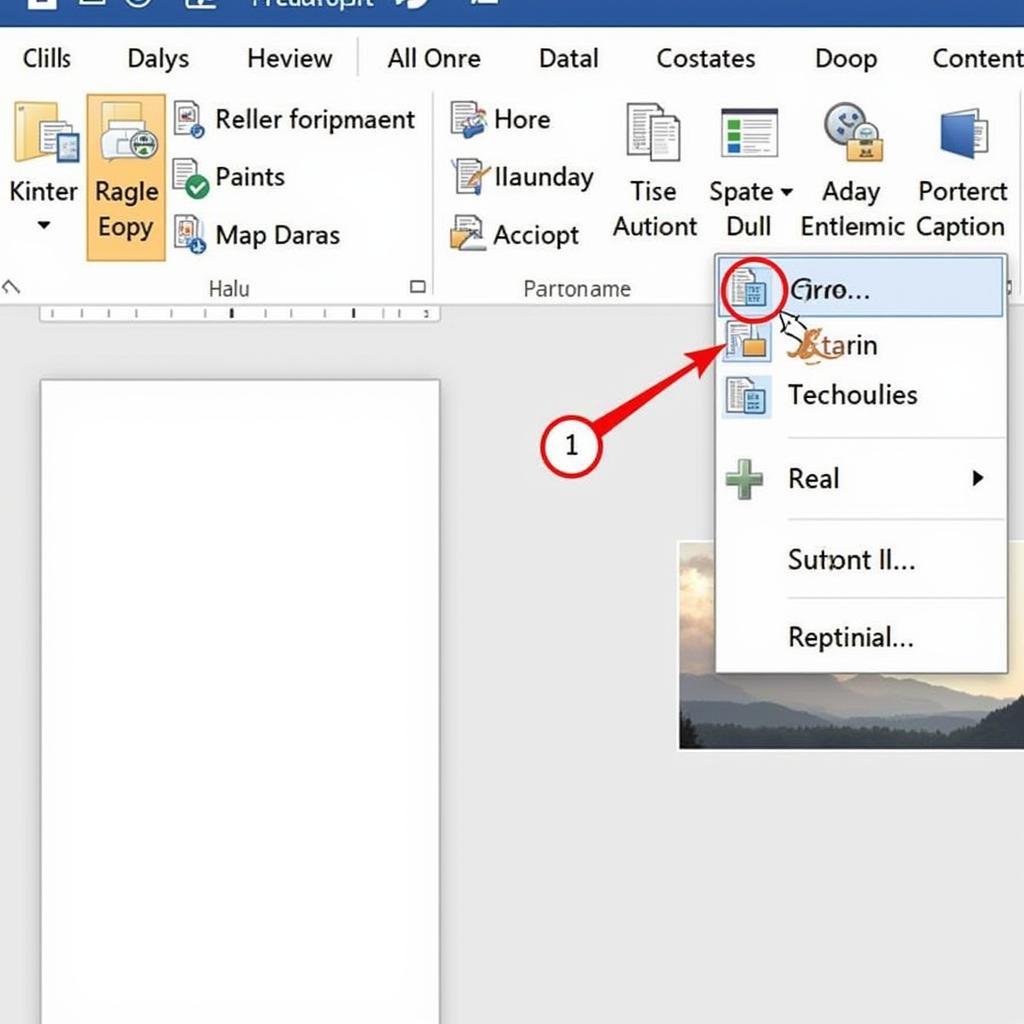 Group hình ảnh trong Word nhanh chóng
Group hình ảnh trong Word nhanh chóng
Bây giờ, hình ảnh và chú thích đã được group lại với nhau. Bạn có thể di chuyển hoặc thay đổi kích thước chúng mà không lo bị tách rời.
Lợi Ích của Việc Group Hình Ảnh và Chú Thích
- Dễ dàng di chuyển và chỉnh sửa: Bạn có thể di chuyển hình ảnh và chú thích đến bất kỳ vị trí nào trong văn bản mà không sợ chúng bị tách rời.
- Tránh mất chú thích: Việc group giúp đảm bảo chú thích luôn đi kèm với hình ảnh, tránh tình trạng mất chú thích khi chỉnh sửa văn bản.
- Tạo bố cục chuyên nghiệp: Group hình ảnh và chú thích giúp tài liệu của bạn trông chuyên nghiệp và dễ đọc hơn.
Ông Nguyễn Văn A, chuyên gia về soạn thảo văn bản, chia sẻ: “Việc group hình ảnh và chú thích là một kỹ năng đơn giản nhưng vô cùng hữu ích. Nó giúp tiết kiệm thời gian và công sức, đồng thời tạo ra những tài liệu chuyên nghiệp hơn.”
Group Nhiều Hình Ảnh và Chú Thích Cùng Lúc
Bạn cũng có thể group nhiều hình ảnh và chú thích cùng lúc bằng cách chọn tất cả các hình ảnh và chú thích cần group, sau đó thực hiện các bước tương tự như trên. chuyên đề tiếng anh về sở thích
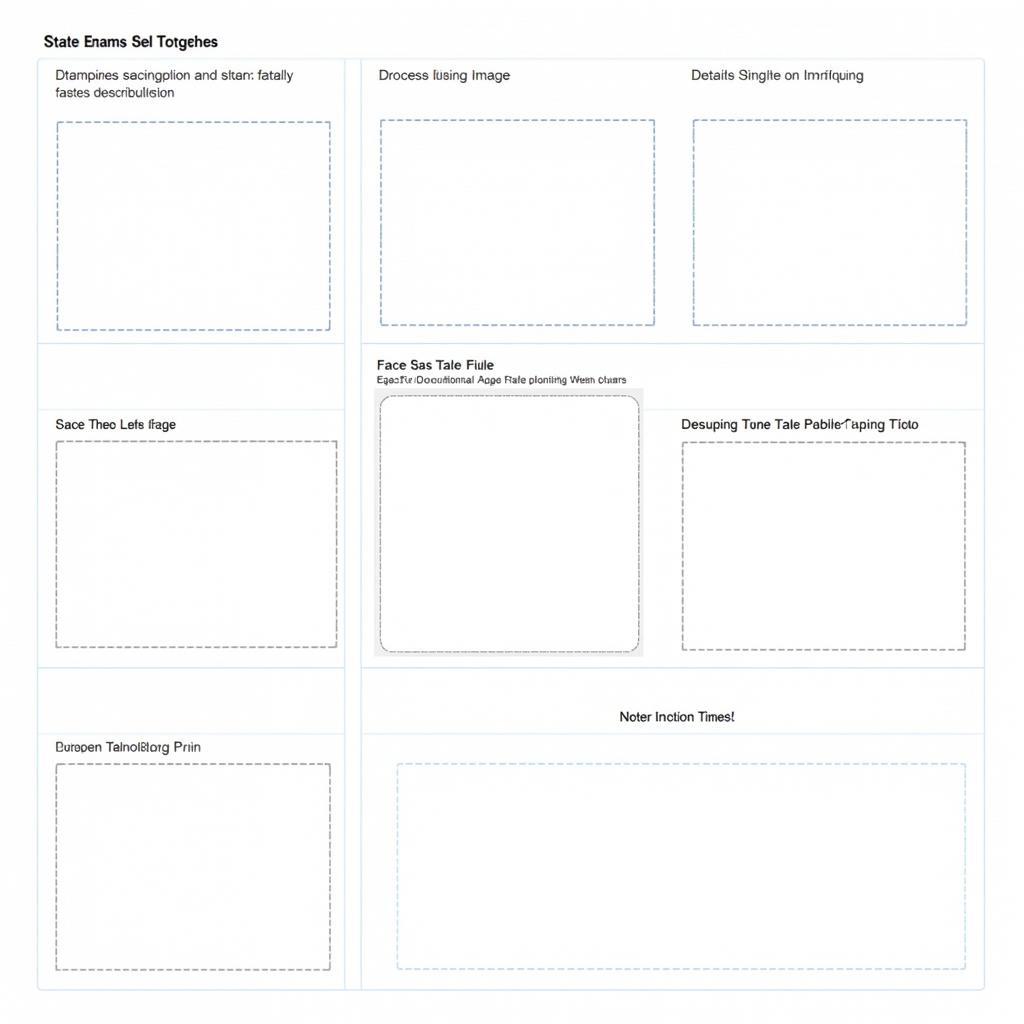 Ứng dụng Group hình ảnh trong Word
Ứng dụng Group hình ảnh trong Word
Mẹo Nhỏ Khi Group Hình Ảnh và Chú Thích
- Kiểm tra lại sau khi group: Sau khi group, hãy di chuyển và thay đổi kích thước hình ảnh để đảm bảo chúng hoạt động đúng như mong muốn.
- Ungroup khi cần thiết: Nếu bạn cần chỉnh sửa riêng lẻ hình ảnh hoặc chú thích, bạn có thể ungroup chúng bằng cách click chuột phải và chọn “Group” -> “Ungroup”.
Bà Trần Thị B, giảng viên đại học, cho biết: “Tôi luôn khuyến khích sinh viên của mình sử dụng tính năng group hình ảnh và chú thích trong Word. Nó giúp bài tập của các em trông gọn gàng và chuyên nghiệp hơn.” giải thích ngữ pháp tiếng anh mai lan hương pdf
Kết Luận
Group hình ảnh và chú thích trong Word là một thao tác đơn giản nhưng mang lại hiệu quả cao trong việc quản lý và trình bày tài liệu. Hy vọng bài viết này đã cung cấp cho bạn những thông tin hữu ích về cách group hình ảnh và chú thích trong Word. các loại sở thích trong tiếng anh
Khi cần hỗ trợ hãy liên hệ Số Điện Thoại: 0915063086, Email: [email protected] Hoặc đến địa chỉ: LK 364 DV 08, Khu đô thị Mậu Lương, Hà Đông, Hà Nội 12121, Việt Nam. Chúng tôi có đội ngũ chăm sóc khách hàng 24/7.